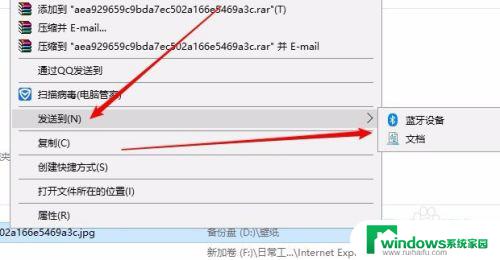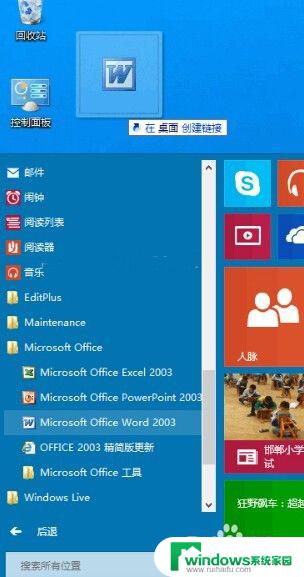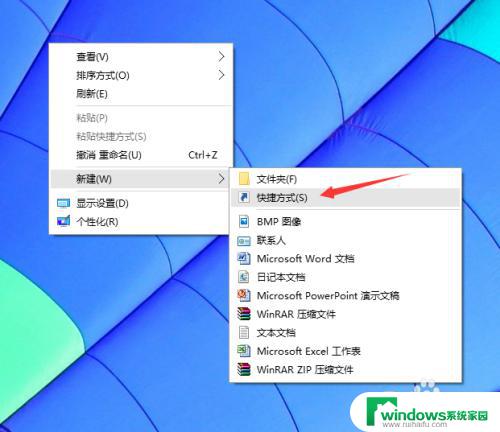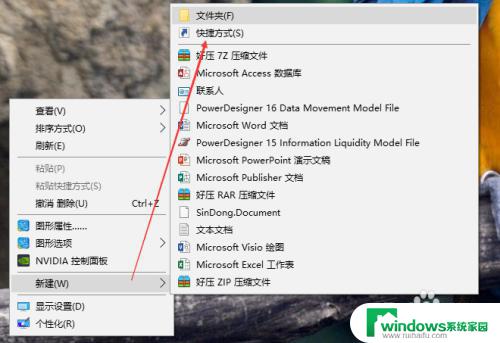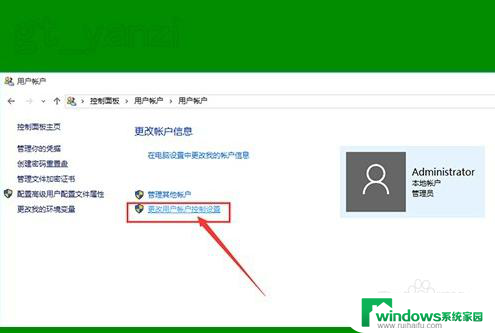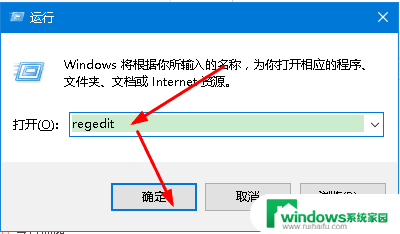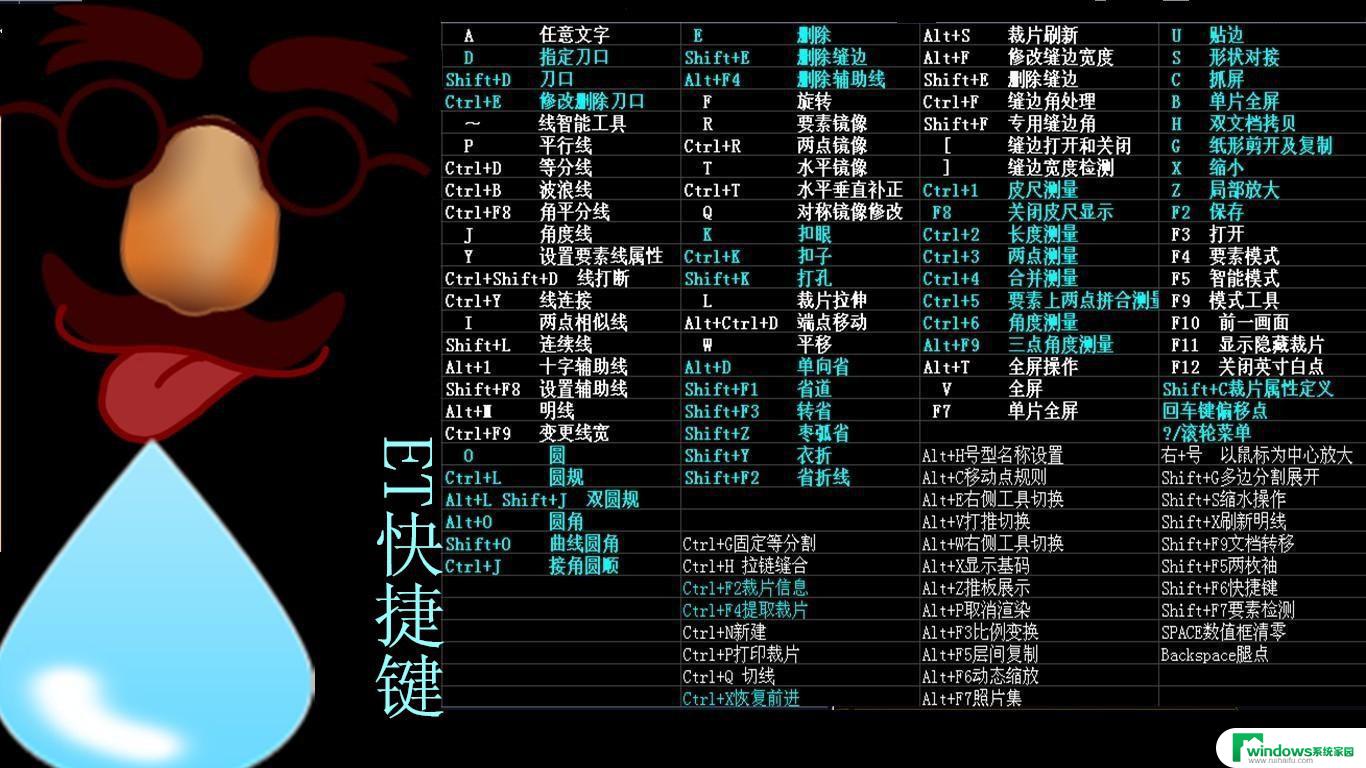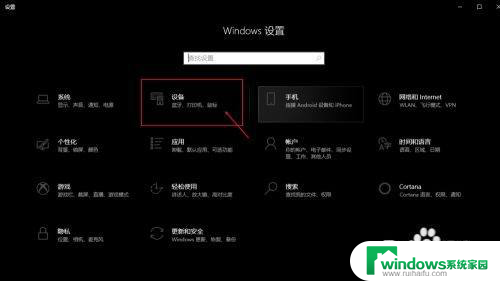win10怎么恢复快捷方式 Windows 10桌面快捷方式不见怎么办
更新时间:2023-08-24 16:43:20作者:jiang
win10怎么恢复快捷方式,很多Windows 10用户在使用过程中可能会遇到一个问题,就是桌面上的快捷方式突然不见了,这对于习惯了通过快捷方式打开程序的用户来说,无疑是一个令人困扰的情况。当我们的Windows 10桌面快捷方式不见时,该如何解决呢?本文将为大家介绍一些简单有效的方法,帮助恢复丢失的快捷方式,让您的电脑恢复正常使用。
具体方法:
1.右键点击“任务栏”。
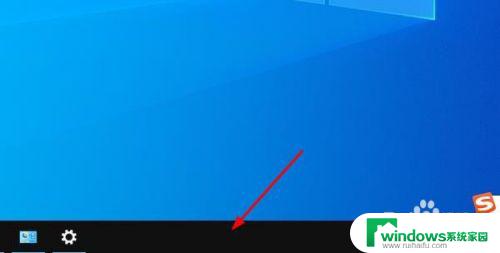
2.将鼠标悬停在“工具栏”选项。
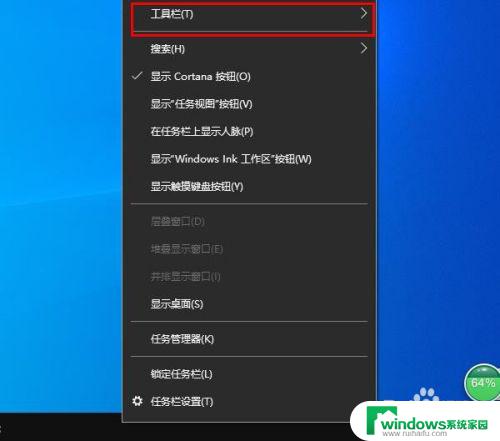
3.在出现的子菜单里,单击“桌面”。
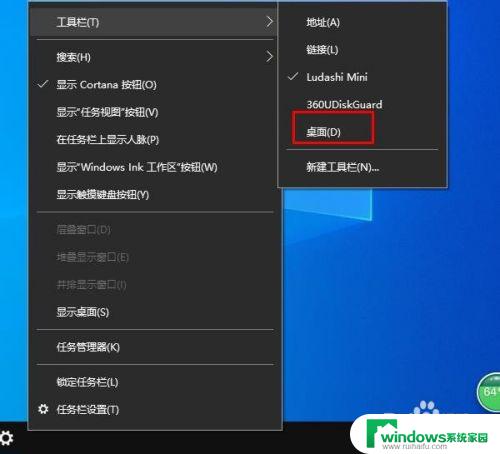
4.这时,在任务栏的右侧会出现“桌面”两个字。
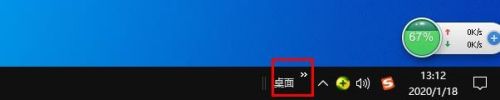
5.点击“桌面”右上角的双箭头。

6.此时,你会看到整个桌面图标列表。选择丢失的图标,并右键单击。我们以“控制面板”为例。
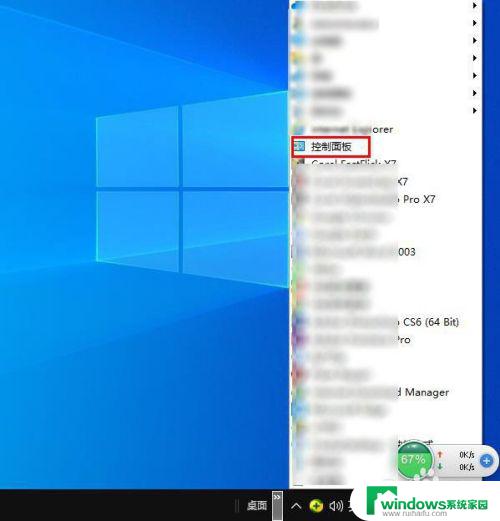
7.右键单击“创建快捷方式”。

8.在出现的询问对画框里,选择“是”。至此,丢失的图标又回到了桌面。
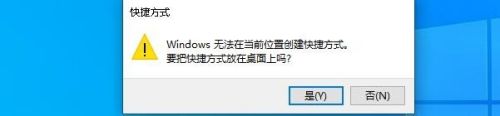
以上是有关如何恢复Win10快捷方式的全部内容,如果您遇到这种情况,可以按照小编提供的方法来解决,希望这些信息能帮助到您。